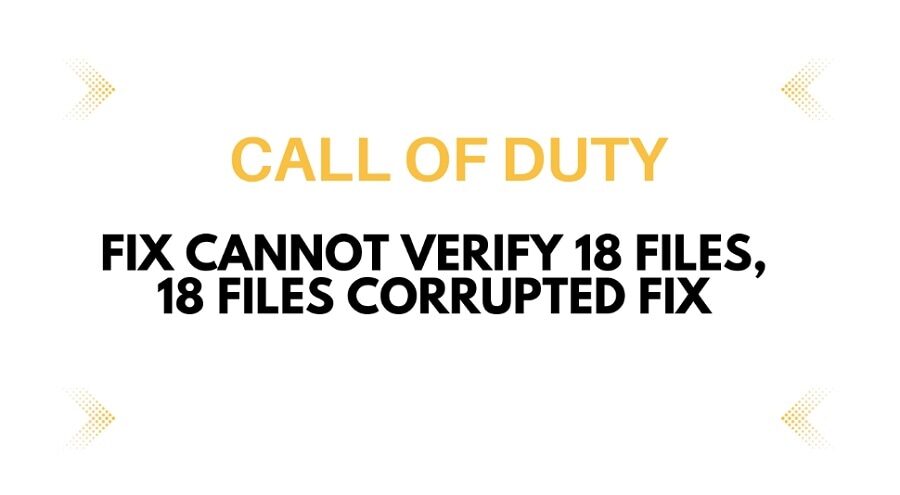
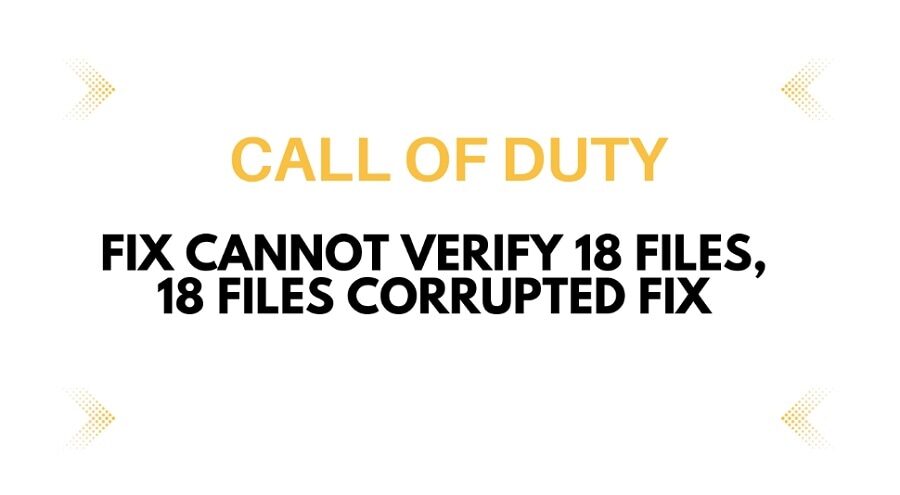
کال آف ڈیوٹی: ماڈرن وارفیئر ll مقبول ترین گیمز میں سے ایک ہے لیکن اس میں سب سے زیادہ کیڑے اور خرابیاں ہیں۔ یہاں ہم اب کھلاڑیوں کی پریشان کن غلطیوں میں سے ایک پر بات کریں گے۔ گیم دکھاتا رہتا ہے کہ 18 فائلوں کی تصدیق نہیں کی جا سکتی، 18 فائلیں کرپٹڈ ایشو، جسے حل کرنا تھوڑا مشکل ہے۔ یہ مسئلہ مختلف وجوہات کی وجہ سے ہوسکتا ہے، بشمول خراب فائلیں، ونڈوز فائر وال، اور گرافک ڈرائیور۔ یہاں اس کے اقدامات کے ساتھ مکمل وضاحت ہے کہ آپ کس طرح جلدی سے حل کر سکتے ہیں۔ کال آف ڈیوٹی ماڈرن وارفیئر 2: 18 فائلوں کے مسئلے کی تصدیق نہیں کر سکتا.
مرحلہ 1: Steam یا battle.net کو دوبارہ شروع کریں اور بطور منتظم دوبارہ چلائیں۔
اپنے بند کرکے اسے حل کرنے کے لیے اس آسان قدم پر عمل کریں۔ بھاپ یا جو بھی پلیٹ فارم آپ گیم کھیلنے کے لیے استعمال کرتے ہیں۔ بند ہونے کے بعد Battle.net یا اپنی Steam ایپلیکیشن بطور ایڈمنسٹریٹر کھولیں۔ اسے صحیح طریقے سے پورا کرنے کے لیے، ان ہدایات پر عمل کریں۔
- اسٹیم ایپلیکیشن تلاش کریں اور اختیارات کا پیش نظارہ کرنے کے لیے اس پر دائیں کلک کریں۔
- ایڈمنسٹریٹر کے طور پر کھیلنا شروع کرنے کے لیے "منتظم کے طور پر چلائیں" کے اختیار پر ٹیپ کریں۔
- ایپلیکیشن کو سرچ بار میں نام سے تلاش کریں اگر یہ ڈیسک ٹاپ پیج پر نہیں ہے۔
مرحلہ 2: گیم exe فائل کو اپنے اینٹی وائرس پروگرام میں اجازت دیں۔ ونڈوز سیکیورٹی اور فائر وال
اگر آپ فریق ثالث کا کوئی سیکیورٹی پروگرام استعمال کر رہے ہیں، تو یقینی بنائیں کہ اس کے لیے گیم کی اجازت دی جائے۔ بصورت دیگر، یہ مداخلت کرے گا اور آپ کی غلطیوں کا سبب بنے گا۔ آئیے دیکھتے ہیں کہ اگر آپ ونڈوز سیکیورٹی استعمال کر رہے ہیں تو ہم کیسے کر سکتے ہیں۔
- ونڈوز کی ترتیبات پر جائیں، اور اپ ڈیٹ اور سیکیورٹی کا انتخاب کریں۔
- اب ونڈوز سیکیورٹی> وائرس اور تحفظ> رینسم ویئر تحفظ کا انتظام کریں پر کلک کریں۔
- اب کنٹرولڈ فولڈر تک رسائی کے ذریعے ایپ کو اجازت دیں پر کلک کریں، اجازت دینے کے لیے ہاں پر کلک کریں، اور آگے بڑھنے کے لیے ایک اجازت یافتہ ایپ بٹن شامل کرنے کا انتخاب کریں۔
- اس پر عمل کرکے گیم انسٹالیشن فولڈر میں جائیں، لوکل ڈرائیو(ای)> گیم انسٹالیشن> سی او ڈی ایچ کیو> سی او ڈی ایکس> اوپن۔ اب، کھیل شامل کیا جائے گا. تمام ایپس کو براؤز کرنے اور تمام exe فائلوں کو شامل کرنے کے لیے اسی بٹن پر کلک کریں۔
ونڈوز فائروال
ونڈوز سیکیورٹی کو ختم کرنے کے بعد، آئیے ونڈوز فائر وال پر جائیں اور وہاں آپ کے گیم کی اجازت دیں۔
- اپنے پی سی پر جائیں۔ کنٹرول پینل اور "سسٹم اور سیکیورٹی" کو منتخب کریں، پھر "فائر وال کا دفاع کرنے والی ونڈوز" پر ٹیپ کریں۔
- بائیں کونے میں "ونڈو ڈیفنڈر فائر وال کے ذریعے ایپ یا فیچر کو اجازت دیں" پر کلک کریں۔
- تبدیلی کی ترتیبات پر ٹیپ کریں > دوسری ایپ کو اجازت دیں > براؤز کریں؛ گیم انسٹالیشن فولڈر میں جائیں جہاں گیم انسٹال ہے اور گیم Exe فائل کو منتخب کریں، اور "Allow other app" پر کلک کریں، پھر تمام exe فائلوں کو براؤز کریں اور منتخب کریں۔
3 مرحلہ: ونڈوز کو تازہ ترین ورژن میں اپ ڈیٹ کریں۔
آپ کی پرانی ونڈوز میں کیڑے ہو سکتے ہیں۔ ونڈوز کو اپ ڈیٹ کرنا آپ کی پچھلی ونڈوز میں نئی خصوصیات اور غلطیوں کے حل شامل ہوں گے۔
- ترتیبات پر جائیں، پھر اپ ڈیٹ اور ریکوری کو منتخب کریں۔
- "اپ ڈیٹس کے لئے چیک کریں" کے اختیار پر کلک کریں اور انسٹال کریں اگر کوئی نئی اپ ڈیٹس ہیں۔ اور اپنے کمپیوٹر کو دوبارہ شروع کریں۔
- آپ مائیکروسافٹ کی آفیشل ویب سائٹ سے براہ راست ونڈوز کے نئے ورژن ڈاؤن لوڈ اور انسٹال کر سکتے ہیں۔
مرحلہ 4: کلین بوٹ انجام دیں۔
ان اقدامات پر عمل کرتے ہوئے پس منظر میں چلنے والی ایپلیکیشنز کو روکیں۔
- تلاش پر جائیں، سسٹم کنفیگریشن تلاش کریں اور اسے کھولیں۔
- خدمات کے ٹیب کی طرف جائیں اور "سب مائیکروسافٹ سروس کو چھپائیں" باکس کو چیک کریں، پھر سب کو غیر فعال کریں پر ٹیپ کریں۔
- اپلائی کریں اور سیٹنگز کو محفوظ کرنے کے لیے ٹھیک ہے پر کلک کریں۔
- پس منظر میں چلنے والی تمام ایپلیکیشنز کو بند کر دیں، بشمول اوور کلاکنگ ایپلیکیشنز۔
مرحلہ 5: سسٹم Bios کو اپ ڈیٹ کریں۔
اپنے بایو کو اپ ڈیٹ کرنے کے لیے، اپنے سسٹم مینوفیکچرر کی ویب سائٹ اور سپورٹ پیج دیکھیں۔
- سب سے پہلے، اپنا ماڈل نمبر منتخب کریں اور سسٹم Bios تلاش کریں۔
- بایوس ڈاؤن لوڈ کریں، بائیوس چلائیں اور اپنے سسٹم کو اپ ڈیٹ کریں۔
- یقینی بنائیں کہ آپ کے لیپ ٹاپ کی بیٹری 10% سے زیادہ ہونی چاہیے۔
- ایک بار جب آپ کام کر لیں، اپنے کمپیوٹر کو دوبارہ شروع کریں اور گیم لانچ کریں۔
مرحلہ 6: جدید ترین گرافکس ڈرائیور کی صاف تنصیب کریں۔
بعض اوقات یہ مسئلہ گرافکس ڈرائیور کی وجہ سے ہوتا ہے، لہذا گرافکس ڈرائیور کو صاف کرنے سے آپ کو اس میں مدد مل سکتی ہے۔ ایسا کرنے کے لیے نیچے دیے گئے اقدامات پر عمل کریں۔
- Invidia کی آفیشل ویب سائٹ پر جائیں، اپنا گرافک کارڈ منتخب کریں، مزید تفصیلات درج کریں، اور تلاش شروع کریں پر ٹیپ کریں۔
- جب آپ کو اپنی منزل کا ڈرائیور مل جائے تو "ڈاؤن لوڈ حاصل کریں" بٹن پر ٹیپ کریں۔ ڈاؤن لوڈ مکمل ہونے کے بعد فائل کو چلائیں۔
- پہلے صفحے پر "اتفاق کریں اور جاری رکھیں" کو منتخب کریں، پھر کسٹم (ایڈوانسڈ) کے ساتھ باکس کو نشان زد کریں۔ اب "کلین انسٹالیشن انجام دیں" باکس کو چیک کریں اور نیکسٹ بٹن پر کلک کریں۔
- تنصیب کے بعد، اپنے کمپیوٹر کو دوبارہ شروع کریں اور اپنے گیم کو شروع کریں تاکہ یہ دیکھیں کہ آیا یہ کام کرتا ہے۔
7 مرحلہ: ان انسٹال کریں اور گیم کو ایک مختلف ڈرائیو پر دوبارہ انسٹال کریں۔
ان گیم بگز سے چھٹکارا پانے کے لیے، بہترین حل یہ ہے کہ اسے اَن انسٹال کر کے دوبارہ انسٹال کریں۔ لیکن پھر بھی ڈیٹا کو پیچھے چھوڑ دیتا ہے۔ اس لیے یقینی بنائیں کہ آپ کے کمپیوٹر پر گیم کی فائلز کو ڈیلیٹ کر دیں۔
مرحلہ 8: پی سی کو دوبارہ ترتیب دیں۔
اگر آپ کے کمپیوٹر پر کوئی چیز کام نہیں کر رہی ہے تو یہ آخری اور انتہائی موثر طریقہ ہے جسے آپ کو آزمانا چاہیے۔ لیکن پہلے اپنے ڈیٹا کا بیک اپ لیں کیونکہ اپنے پی سی کو ری سیٹ کرنے سے آپ کے کمپیوٹر سے تمام ڈیٹا مٹ سکتا ہے۔
- ترتیبات پر جائیں اور ونڈوز اپ ڈیٹ یا اپ ڈیٹ اور ریکوری کو منتخب کریں۔
- ایڈوانس آپشنز > ریکوری > اس پی سی کو ری سیٹ کریں > سب کچھ رکھیں کو منتخب کریں۔
حاصل يہ ہوا
آپ کے کمپیوٹر یا گیم میں کچھ کیڑے ہو سکتے ہیں، لہذا آپ کو اس مسئلے کا سامنا ہے۔ یہ آپ کی 18 فائلوں کی تصدیق کی غلطی کو حل کرنے کے ممکنہ طریقے ہیں۔ کال آف ڈیوٹی جدید جنگ ll. اس پریشان کن غلطی سے چھٹکارا پانے کے لیے ان اقدامات کو اپلائی کریں۔


